Izrada sigurnosnih kopija prijenosnih stvari kao što su SD kartice i USBflash diskovi na Linuxu su lakši nego što zvuče, a mogu se dogoditi izravno sa terminala, koristeći DD alat za kopiranje i pretvaranje. DD je doista svestran, a pomoću njega korisnici mogu kopirati velike količine podataka s jednog mjesta na drugo. Dovoljno je reći; alat DD ima mnogostruku upotrebu. Jedno od najboljih načina je izrada sigurnosne kopije podataka. U prošlosti smo na Addictivetips upotrijebili ovu metodu za izradu kopija tvrdih diskova. Može se koristiti i za izradu sigurnosnih kopija SD kartica i flash diskova. Evo kako to funkcionira.
ALTER SPOILERA: Pomaknite se prema dolje i pogledajte video vodič na kraju ovog članka.
Izradite sigurnosnu kopiju SD kartica i flash pogona
Za početak otvorite terminal terminala i uključite SD karticu / USB koji pokušavate sigurnosno kopirati. Koristiti lsblk naredba za ispis, svi dostupni uređaji u sustavu.
Imajte na umu da SD kartice neće slijeditigenerička / dev / sdX struktura, posebno ako koristite ugrađeni čitač memorijskih kartica. Umjesto toga, trebali biste vidjeti / dev / mmcblk, nakon čega slijede informacije o particiji.
Napomena: Sigurnosno kopiranje USB-a treba slijediti tradicionalnu shemu imenovanja / dev / sdX.
Vaša se SD kartica možda neće prikazati kao / dev / mmcblk (ilislično) ako koristite USB adapter. Naziv etikete uređaja sve ovisi o načinu na koji adapter SD kartice radi s Linuxom. Najbolje je pročitati priručnik vašeg adaptera.
Nakon što smislite naljepnicu, morat ćete shvatiti kako točno pokušavate sigurnosno kopirati. Odaberite metodu u nastavku koja odgovara vašem primjeru.
Izrada sigurnosne kopije datoteke slika
Prva metoda izrade sigurnosnih kopija s DD-om je korištenje zaspremite sve u jednostavnu slikovnu datoteku. Da biste to učinili, morat ćete unijeti sljedeću naredbu. Imajte na umu da će postupak snimanja trajati dugo, posebno ako imate veliku SD karticu ili USB stick.
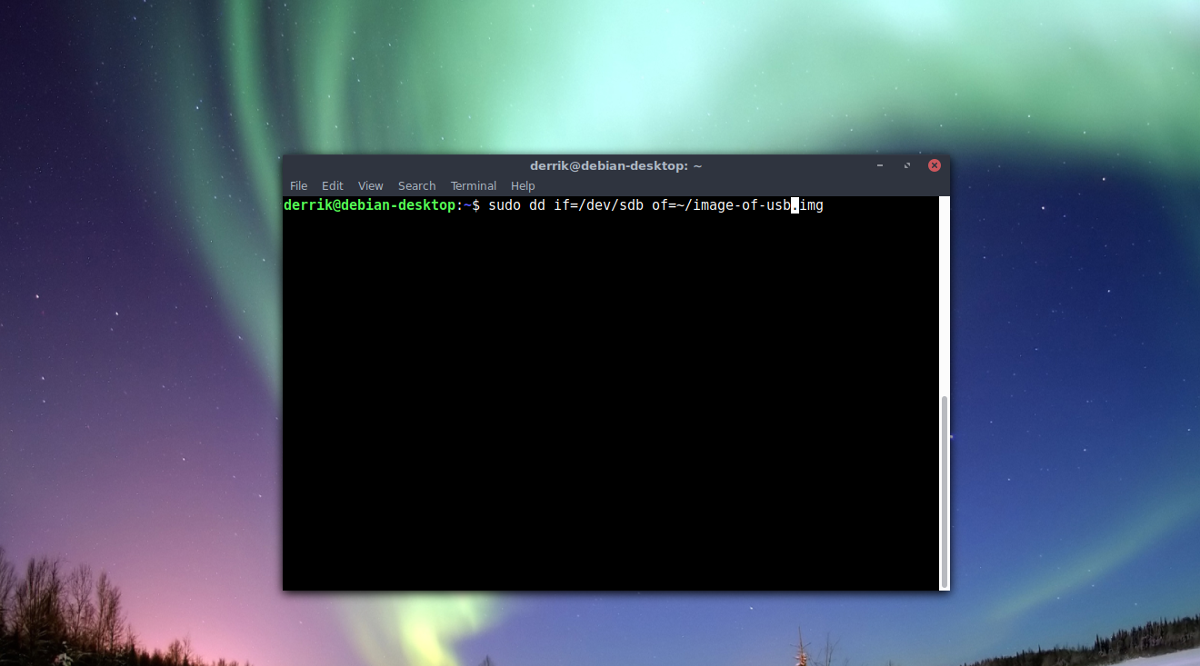
USB bljeskalice
sudo dd if=/dev/sdX of=~/image-of-usb.img
Izvršenjem ove naredbe snimit će se kompletna kopija USB pogona i spremiti ga u datoteku s imenom image-of-usb.img, Uzmi ovu slikovnu datoteku i sigurnosno je sigurnosno kopiraj. Ako želite povećanu sigurnost, slijedite korake u nastavku da biste ga šifrirali pomoću GnuPG.
gpg -c image-of-usb.img
Izlaz GnuPG trebao bi biti image-of-usb.img.gpg.
Nakon završetka postupka šifriranja izbrišite izvornu datoteku i zadržite je kodiranu.
rm image-of-usb.img
Izvucite sliku iz šifrirane datoteke u bilo kojem trenutku pomoću:
gpg image-of-usb.img.gpg
SD kartice
Napomena: 0 znači SD 1.
sudo dd if=/dev/mmcblk0 of=~/image-of-sd-card.img
Izvođenjem ove naredbe DD snimit će fotografiju vaše SD kartice i spremiti je u datoteku na vašem datotečnom sustavu s oznakom. image-of-sd-card.img, Moći ćete premjestiti tu arhivsku sliku,prenesite je u Dropbox, Google disk, kućni poslužitelj itd. Imajte na umu da ova arhiva nije sigurna i da se osjetljivim podacima lako može pristupiti ako ih netko uđe u ruke. Zato preporučujemo da šifrirate i SD sigurnosnu kopiju pomoću GnuPG.
Za šifriranje pokrenite ovu naredbu:
gpg -c image-of-sd-card.img
Šifriranjem treba izlaziti datoteka s oznakom image-of-sd-card.img.gpg
Trebali biste ukloniti izvornu, izvornu datoteku kada šifriranje završi.
rm image-of-sd-card.img
Da biste izdvojili šifriranu arhivu, ponovno pokrenite gpg, bez c.
gpg image-of-sd-card.img.gpg
Duplikatne USB i SD kartice
Ako biste radije stvorili duplikat SD-akartice, a ne vraćajte sve do slike, slijedite ove upute. Prvi je korak priključiti i SD / USB koji želite stvoriti sigurnosnu kopiju, kao i drugi SD / USB koji ćete koristiti kao primatelja dupliciranja. Zatim upotrijebite lsblk naredba za popis uređaja. Pronađite sve oznake uređaja i zabilježite ih.
Na primjer, za dupliciranje SD kartice 1 na SD karticu 2, trebao bih koristiti / dev / mmcblk0 i / dev / mmcblk1. Još jednom pogledajte lsblk - pomoć Ako je potrebno.
Kada shvatite ispravne oznake, slijedite upute u nastavku.
USB bljeskalice
Naredba koju smo prethodno koristili za spremanje USB-a na sliku može djelovati u ovoj situaciji. Jedino što se mijenja je aspekt naredbe "of =". Umjesto da ima izlaz o = ~ / slika na-usb.img, izlazit ćemo na drugom USB fleš pogonu.
U ovom primjeru je USB flash pogon br. 1 / Dev / SDC i USB flash pogon # 2 je / Dev / sdd, Vaša se mogu razlikovati.
sudo dd if=/dev/sdc of=/dev/sdd
Kad se DD završi, svi podaci s pogona # 1 trebali bi biti prisutni na pogonu br. 2!
SD kartice
Poput USB odjeljka, i DD će podatke uzimatiSD kartica br. 1, duplicirajte je i stavite je na SD karticu # 2. Zapišite ovu naredbu u terminalu za pokretanje postupka umnožavanja. U ovom primjeru SD kartica # 1 bit će / dev / mmcblk0, a # 2 će biti / dev / mmcblk1.
sudo dd if=/dev/mmcblk0 of=/dev/mmcblk1
Znat ćete da je postupak završen kada terminal može ponovo prihvatiti tekst s tipkovnice.
Vraćanje sigurnosnih kopija
Najbrži način za vraćanje DD sigurnosne kopije uSD kartica ili USB flash pogon jednostavno je flash pomoću alata Etcher. Korištenje ovog alata za vraćanje podataka možda zvuči pomalo čudno, jer Etcher uglavnom radi za snimanje OS slika, ali djeluje vrlo dobro!
Započnite preuzimanjem najnovije verzije Etcher flash alata za Linux, otvorite ga i umetnite USB flash pogon ili SD karticu.

Unutar programa Etcher kliknite "Odaberi sliku" da biste otvorili prozor za odabir slike. U ovom prozoru potražite image-of-sd-card.img ili image-of-usb.img i odaberite ga. Kada se slika učita, kliknite na "Flash" i pustite da obnova počne!
Kad Etcher prikazuje prozor na krajnjem zaslonu, vaši bi se podaci trebali nalaziti na uređaju.













komentari